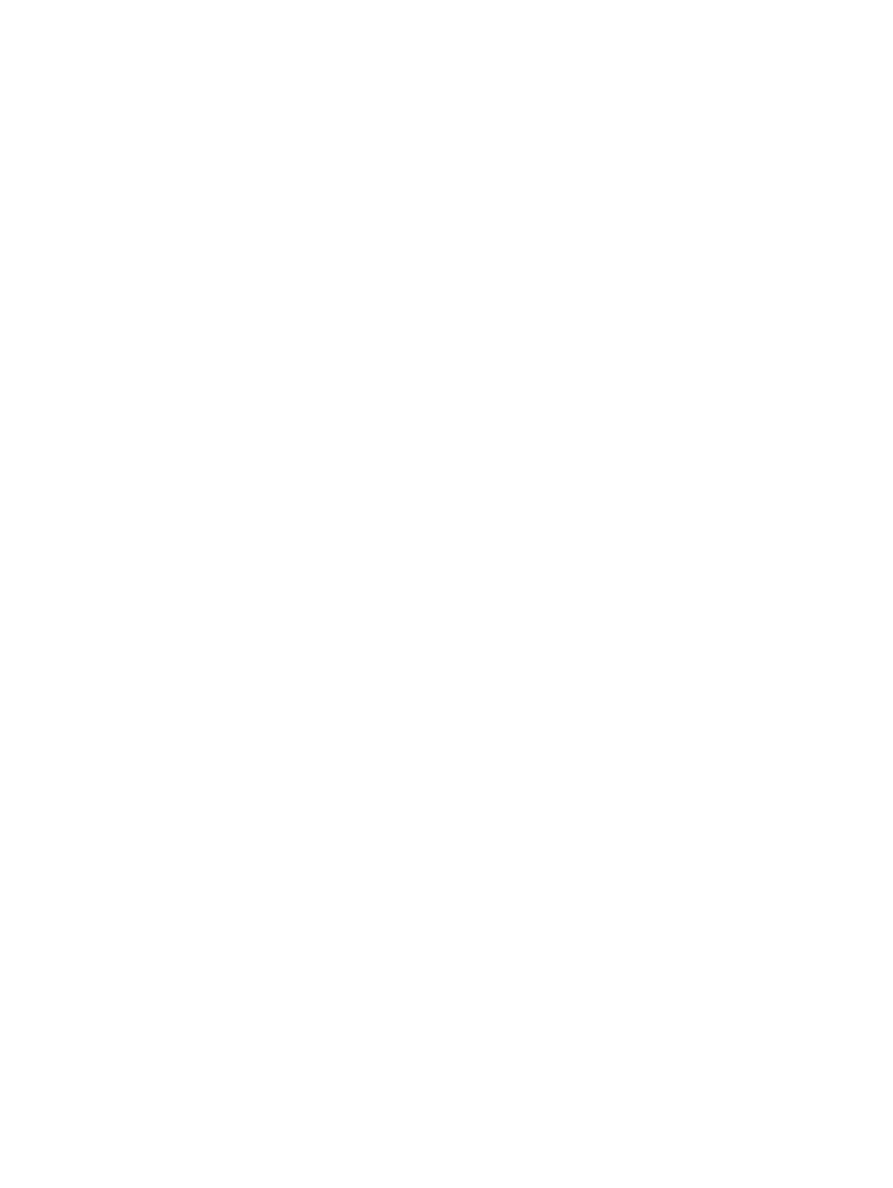
Checklista för problemlösning
Försök att lösa problem med produkten genom att följa de här stegen.
1.
Om kontrollpanelen är tom eller svart ska du utföra stegen nedan:
a. Kontrollera strömsladden.
b. Kontrollera att strömmen är påslagen.
c.
Se till att nätspänningen är rätt för produktens strömspecifikationer. (Kontrollera
spänningskraven på etiketten på skrivarens baksida.) Om du använder ett grenuttag och dess
spänning inte uppfyller kraven, kopplar du skrivaren direkt till ett eluttag. Om den redan är
kopplad till ett uttag provar du ett annat uttag.
d. Om ingen av dessa åtgärder återställer strömmen kontaktar du HP Kundtjänst.
2.
Kontrollpanelen bör ange en
Klar
-status. Om det inträffar papperstrassel i enheten kan du åtgärda
problemet genom att följa anvisningarna på kontrollpanelen.
3.
Kontrollera kablarna.
a. Kontrollera kabelanslutningen mellan produkten och datorn eller nätverksporten. Kontrollera
att kabeln sitter fast ordentligt.
b. Kontrollera att kabeln i sig inte är defekt genom att använda en annan kabel om det är
möjligt.
c.
Kontrollera nätverksanslutningen.
4.
Kontrollera att vald pappersstorlek och -typ uppfyller kraven. Öppna även menyn
Fack
på
produktens kontrollpanel och verifiera att facket konfigureras korrekt för papperstyp och -storlek.
5.
Skriv ut en konfigurationssida. Om produkten är ansluten till ett nätverk skrivs en HP Jetdirect-sida
också ut.
a. Bläddra till och tryck på
Administration
på startskärmen på produktens kontrollpanel.
b. Öppna följande menyer:
◦
Rapporter
◦
Konfigurations-/statussidor
◦
Konfigurationssida
c.
Tryck på
Skriv ut
om du vill skriva ut sidan.
Om sidan inte skrivs ut kontrollerar du att åtminstone ett av facken innehåller papper.
Om det inträffar papperstrassel i enheten kan du åtgärda problemet genom att följa
anvisningarna på kontrollpanelen.
Om sidan inte skrivs ut på rätt sätt ska du kontakta kundtjänsten för HP.
230
Kapitel 10 Problemlösning
SVWW
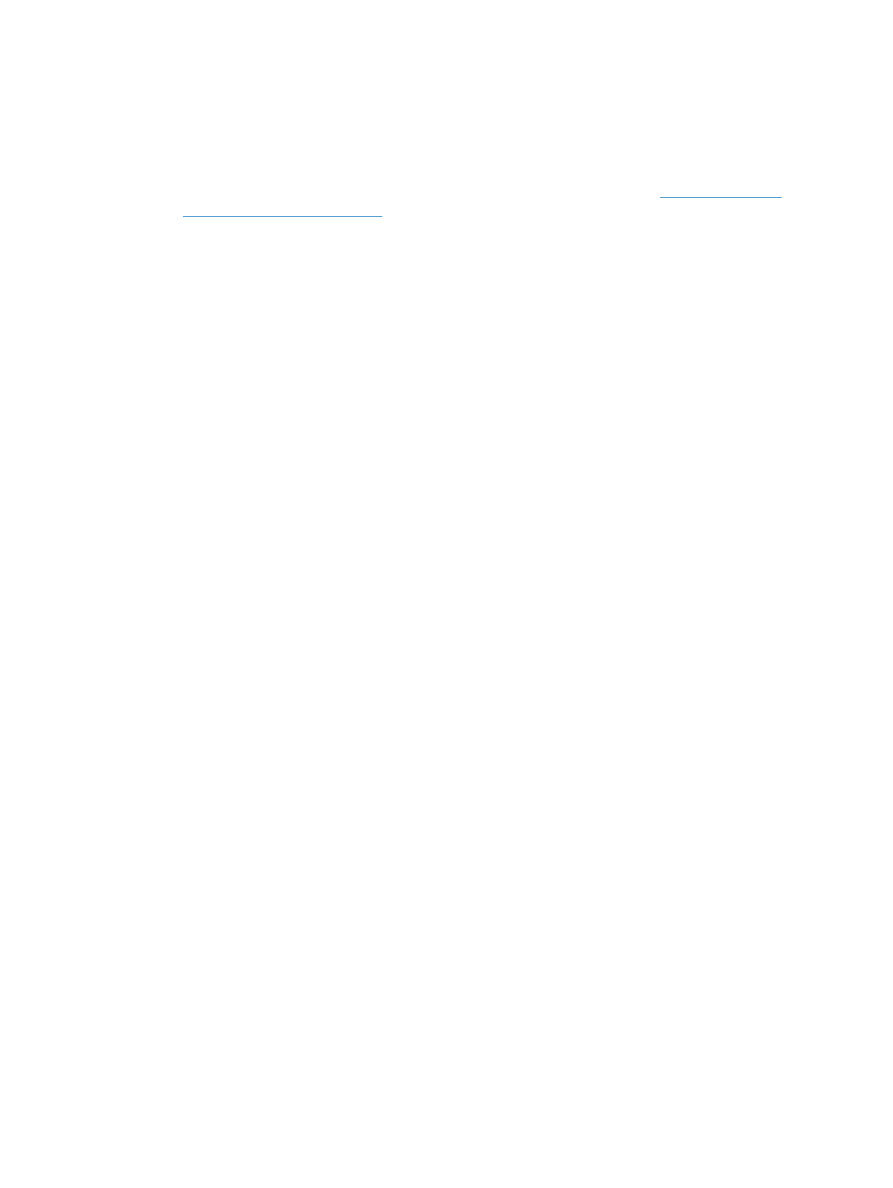
Om sidan inte skrivs ut korrekt ligger problemet antagligen i datorn som du använder,
skrivardrivrutinen eller programmet.
6.
Kontrollera att du har installerat skrivardrivrutinen för enheten. Kontrollera i programmet att du
använder skrivardrivrutinen för enheten. Skrivardrivrutinen finns på den cd-skiva som medföljde
enheten. Du kan också hämta skrivardrivrutinen från följande webbplats:
www.hp.com/go/
lj700colorMFPM775_software
.
7.
Skriv ut ett kort dokument från ett annat program som har fungerat förut. Om den här åtgärden
hjälper finns problemet hos programmet. Om den här åtgärden inte fungerar (dokumentet skrivs
inte ut) utför du följande steg:
a. Försök skriva ut från en annan dator som har produktprogrammet installerat.
b. Om du har anslutit produkten till nätverket ansluter du produkten direkt till en dator med en
USB-kabel. Omdirigera produkten till rätt port eller installera programvaran igen och välj den
nya typen av anslutning.
SVWW
Checklista för problemlösning
231